この記事ではExcel(エクセル)の、ズバリこんなケースを一発解決します。
縦に並んでいるデータを横に並べたいんだけど、一つずつコピペするの面倒くさい。もっと簡単な方法ないの?
縦並びのデータを横並びにする実際の例
解決できるのはこんな例です。
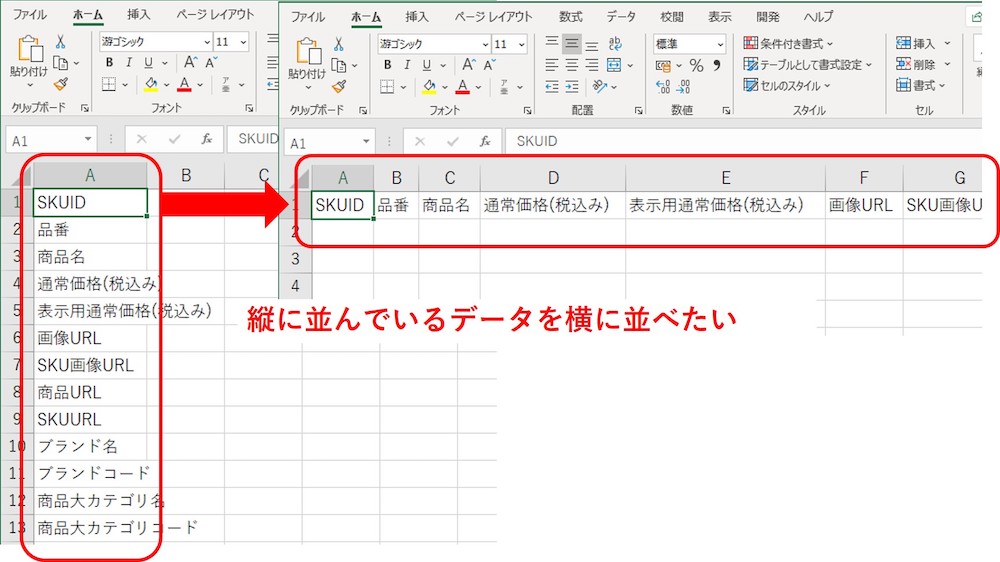
縦並びのデータを横並びにしたい、つまり、行と列を入れ替えたい!
方向を変えるために、一つずつコピーして貼り付けしなければいけないの????
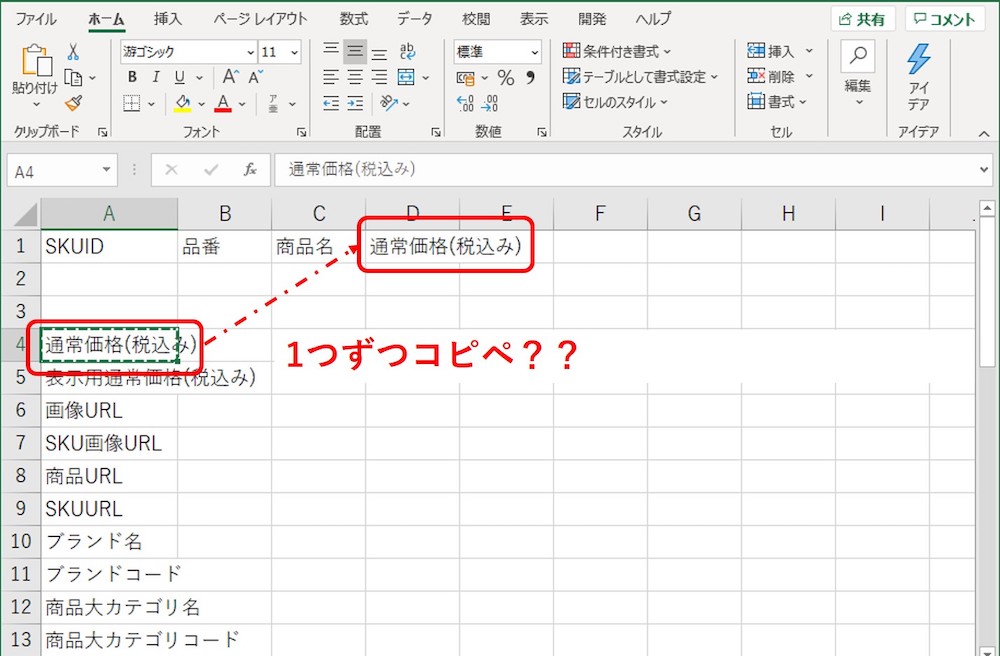
いやいや、そんな面倒なことは不要です!
こんなときは…
行/列の入れ替えで貼り付け
[行/列の入れ替え]で貼り付けることで一発でできます。
コピーしたい列を選択して「コピー」した後に、先頭にしたい行の位置を選択します。そして・・・
メニューのホームタブ
→貼り付け
→形式を選択して貼り付け
→行/列の入れ替えをチェック
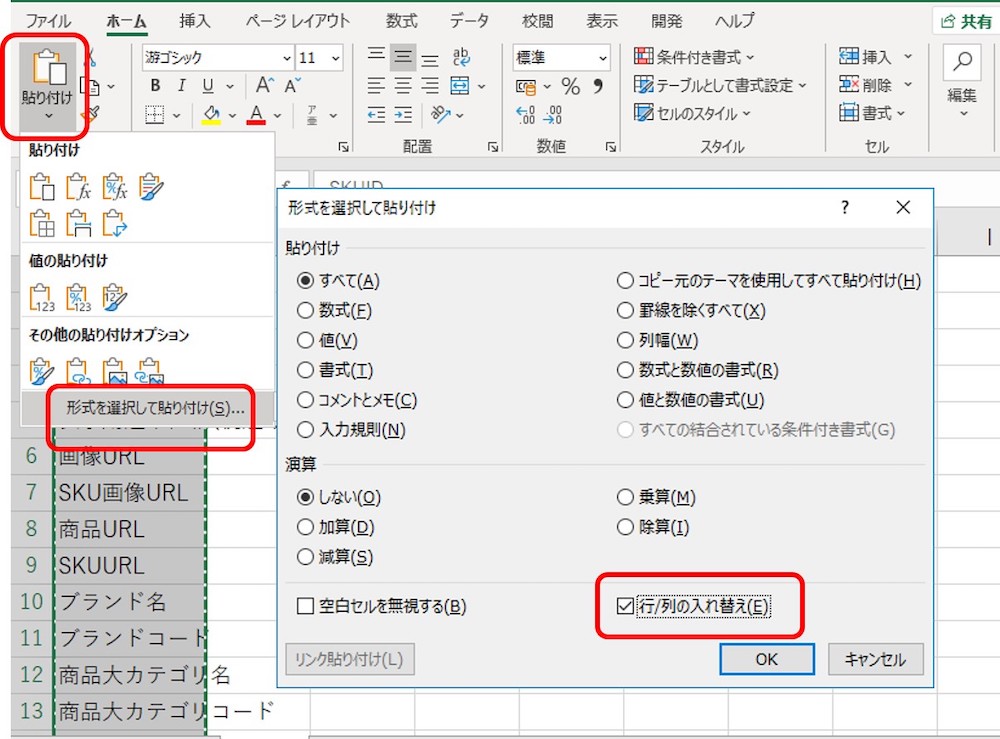
こうして縦並びのデータを横並びにすることができ、簡単に向きを変換できます。
名前の通り、行と列の入れ替えなので、横並びのデータを縦並びにもできます。
向き・方向を変えられるというわけですね。
1列ではなく表をまるごと入れ替えることもできます。
↓こんな感じに。
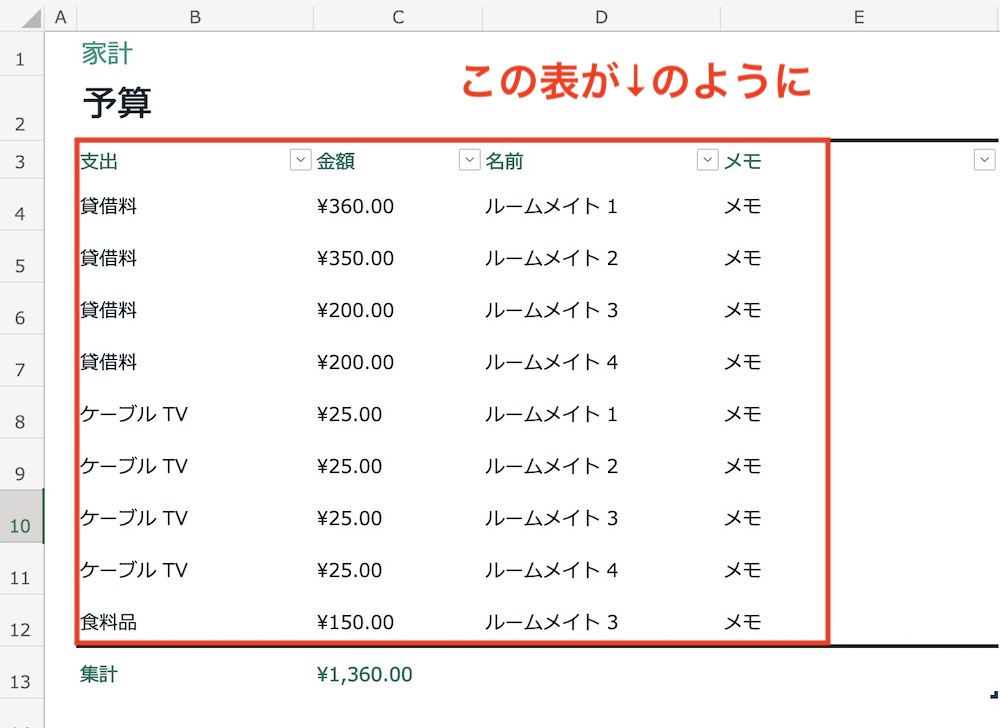
この4列の表を範囲選択してコピーし、行/列の入れ替えで貼り付けます。

行と列を逆にした表を簡単に作成することができます。
書式をクリアしたい場合は
縦のセルの罫線やフォントなど、書式はコピーしたくないという場合は、
形式を指定して貼り付け→行/列の入れ替えをチェックするときに、
[値]のみを貼り付けましょう。
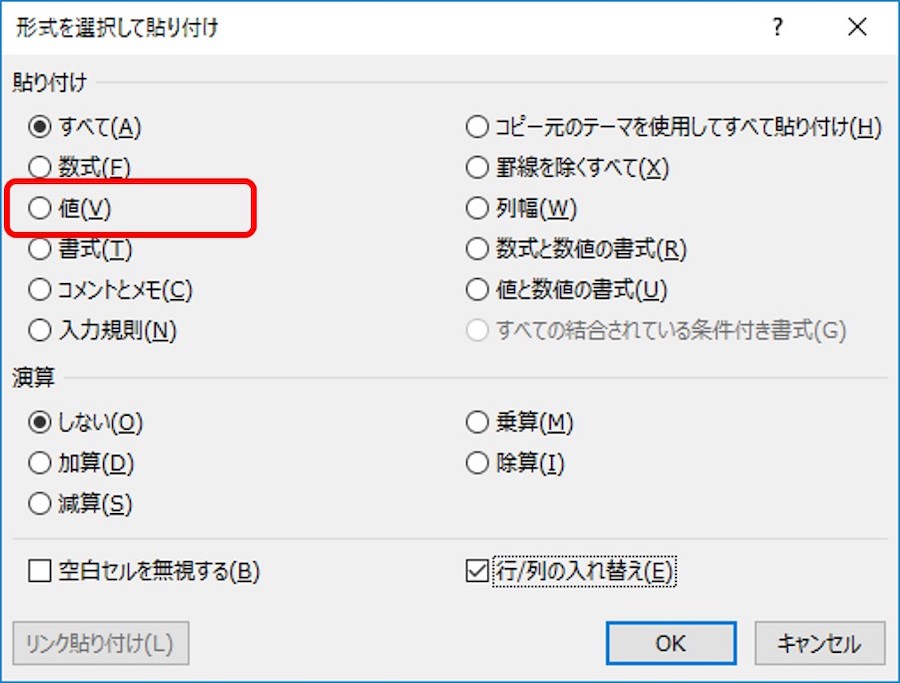
これで値だけをコピーして縦を横したり、横を縦にすることができます。
これを使えば、書式だけ行と列を入れ替えた表を作ることも簡単です。
Excelで行と列を簡単に入れ替える方法の説明でした。
SEが異業種へ転職できるのは30歳まで?やりがいのある仕事を求めて…
元バンドマン、今サラリーマンでちょっとしたお小遣い稼ぎができる話

